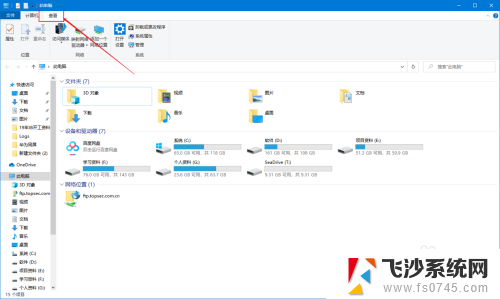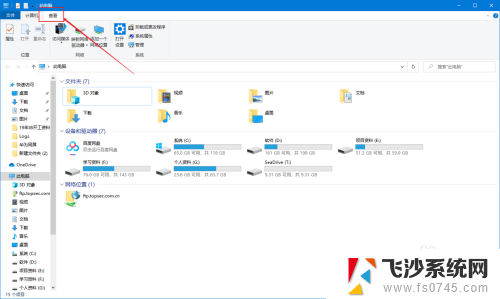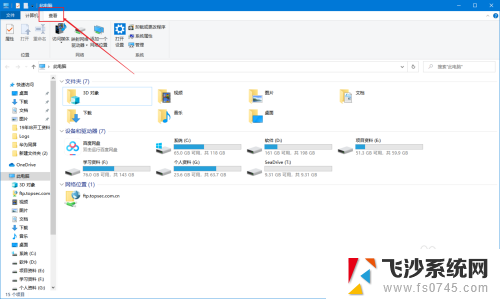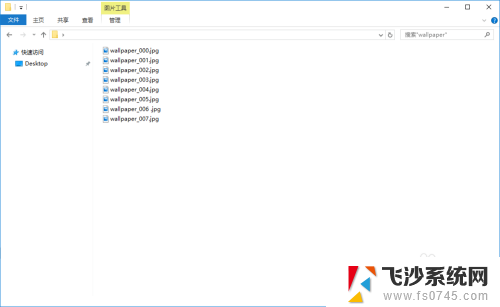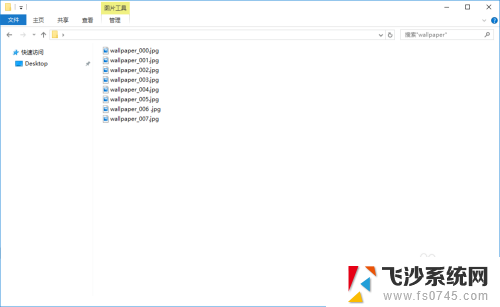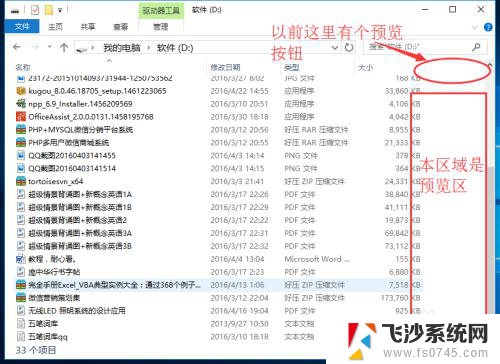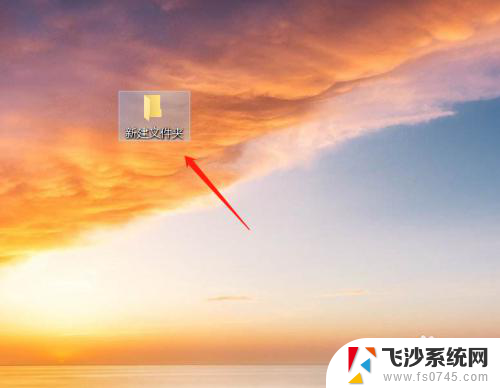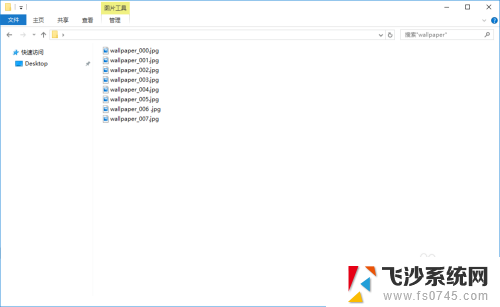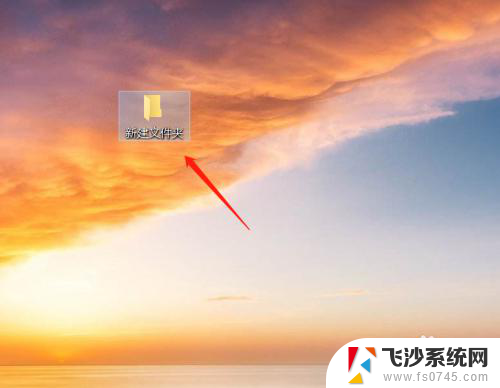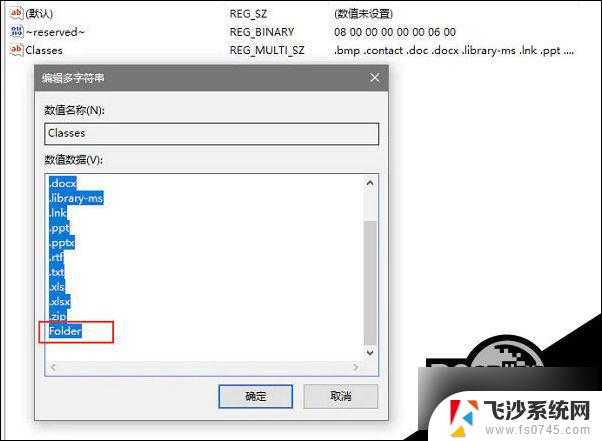电脑文件夹右侧 选择要预览的文件 Windows10如何打开文件系统右侧预览窗格
更新时间:2024-08-31 11:53:29作者:xtliu
在使用Windows10操作系统时,我们经常需要打开文件夹查看文件内容,为了更方便地预览文件信息,Windows10提供了右侧预览窗格功能。通过选择文件夹右侧的文件,可以在预览窗格中快速查看文件的内容,无需打开文件即可浏览。这一功能大大提高了文件浏览的效率,让用户能够更快速地找到需要的文件并进行操作。
具体方法:
1.首先从桌面快捷图标进入 此电脑,在此电脑窗口左上角找到查看选项。点击进入。
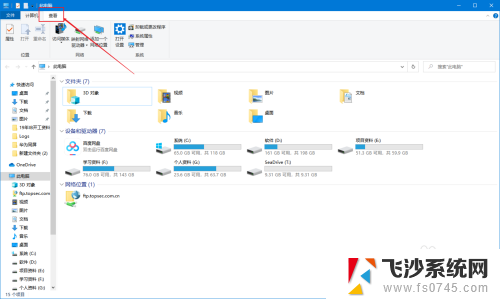
2.我们可以看到左上角 预览窗格 ,打开 预览窗格 功能,我们只需单击选中即可,这时文件系统右侧就出现 选择要预览的文件 提示!
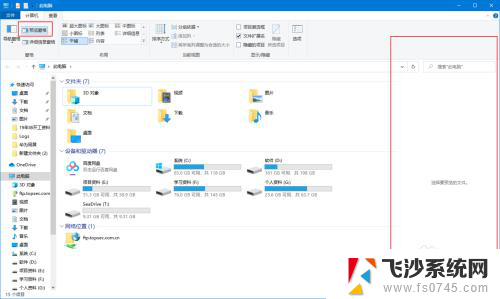
3.我们找到一个文件选中它,不用打开就可以看到文件内容。可通过预览窗格下方上下箭头翻页。你觉得这个功能实用吗?
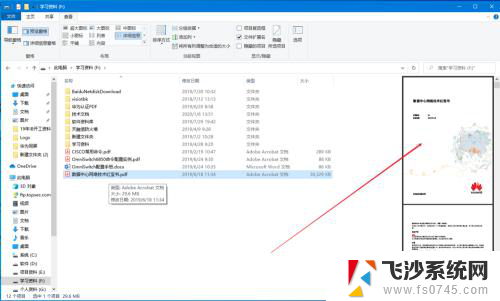
以上就是电脑文件夹右侧 选择要预览的文件的全部内容,还有不清楚的用户就可以参考一下小编的步骤进行操作,希望能够对大家有所帮助。